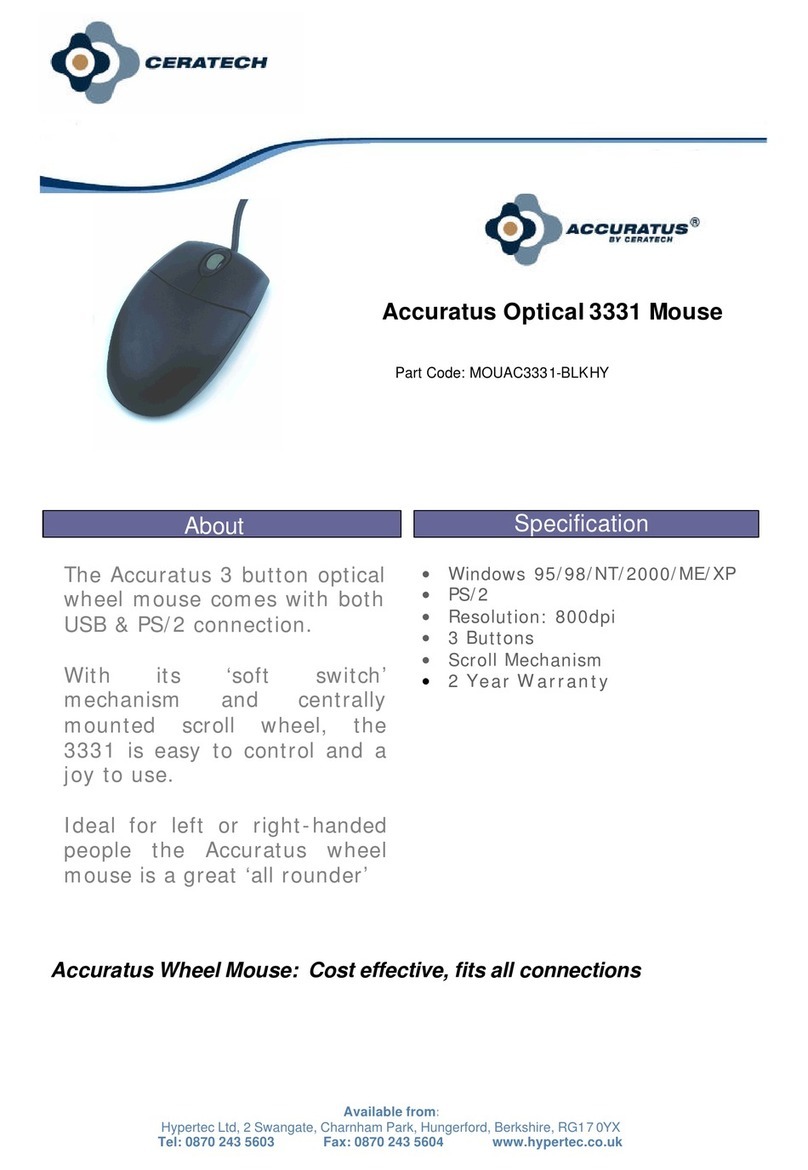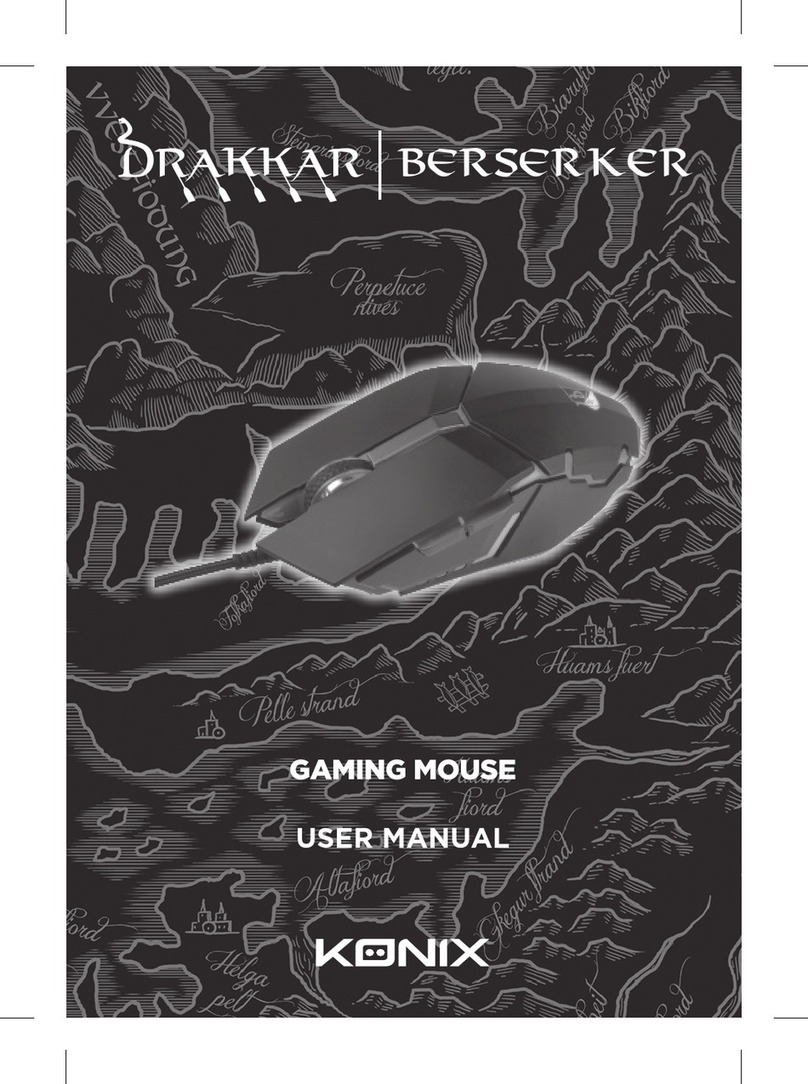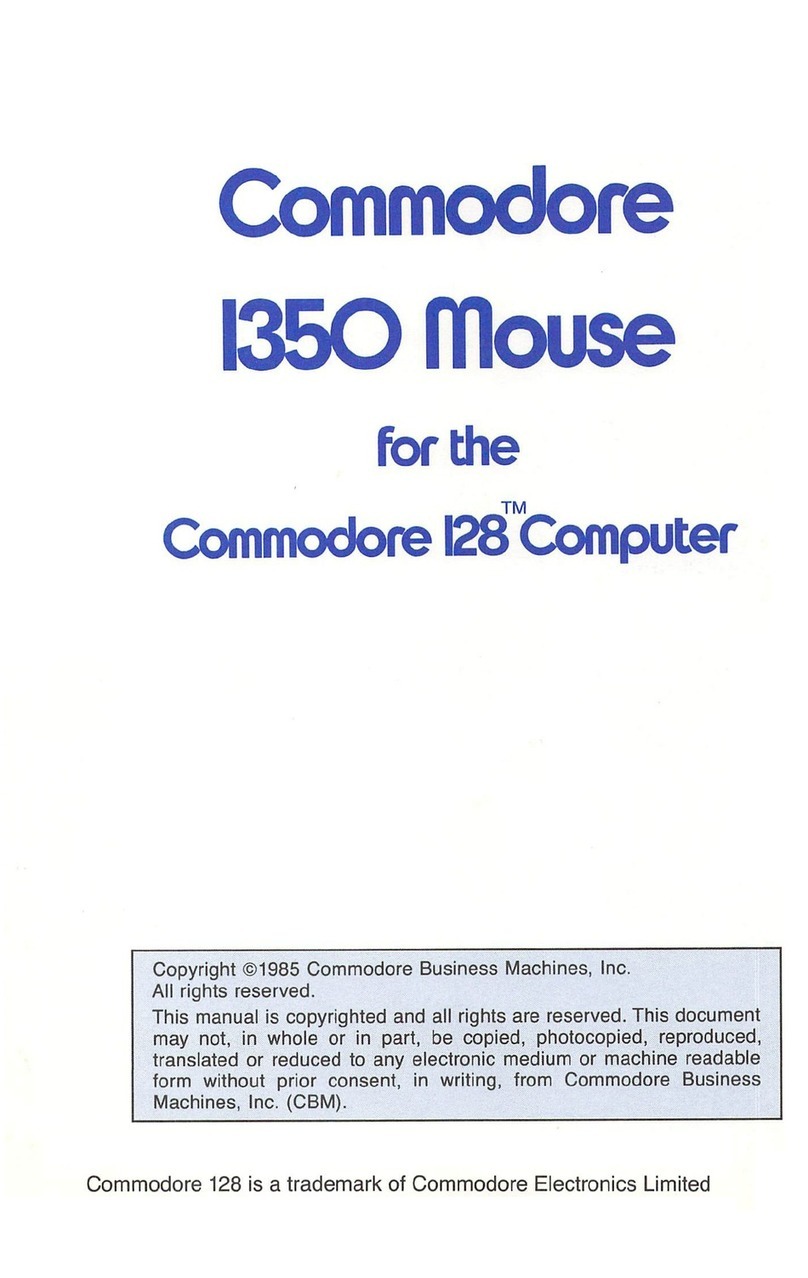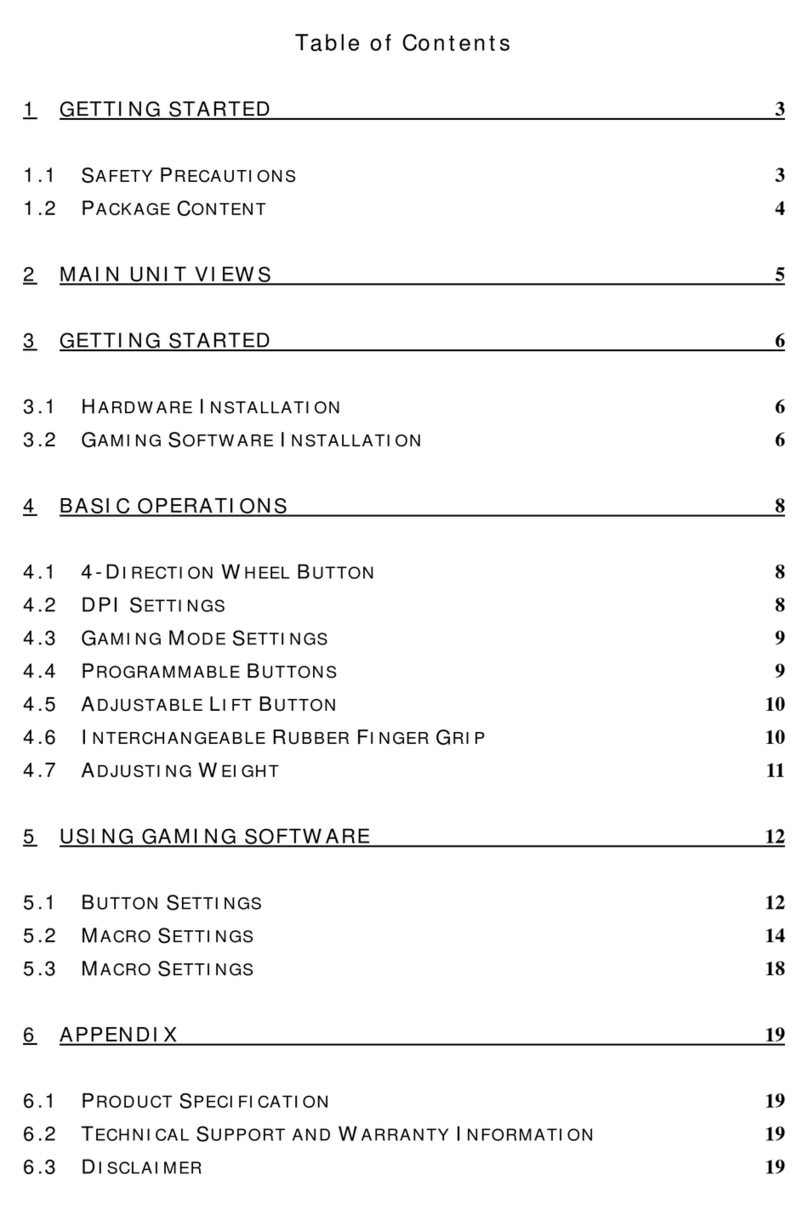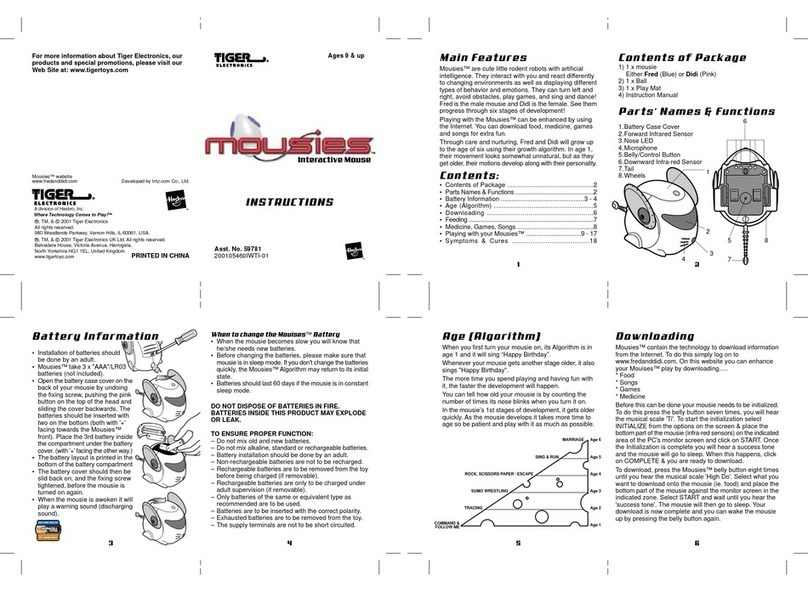Ronin 400 pro User manual

Gaming mouse
Pelihiiri
Spelmus

Button 1
Nappi 1
Knapp 1
Scrollwheel & button 5
Vieritysrulla & nappi 5
Mushjulet & knapp 5
Button 2
Nappi 2
Knapp 2
Button 3
Nappi 3
Knapp 3
Button 4
Nappi 4
Knapp 4
dpi + / -
Buttons 6 & 7
Napit 6 & 7
Knapp 6 & 7

12
3
Macs mouse software
Please insert the Macs software CD in to your computers CD-drive. If the software setup does not run automatically
please choose setup.exe from the CD directory and run it. Follow the onscreen instructions to finish the software
installation.
Button control
1. In button assignment-section you can assign your preferred functions for each mouse button and to the
mousewheel. After you have assigned buttons press APPLY in the bottom of the screen.
2. In advanced function input you can create macros or special commands and then assign them to mouse buttons
3. In profiles –section you can save or load your custom button fuction layouts. There is 5 active profiles you can switch
between, G1- G5. After creating a profile press SAVE to store it.
UK

45
6
Sensitivity
4. In sensitivity control –section you can modify the X- and Y-axis sensitivity separately or use the default synchronous
mode. You can also adjust the mouse pointer speed.
5. In this section you can adjust the scrollwheel and the double-click speed
6. DPI SECTION
The mouse dpi buttons 6 & 7 adjust the dpi level directly from the mouse. The dpi buttons on the mouse switch
between 4 different dpi settings. In this section you can set the 4 different dpi settings to dpi values you prefer. You can
set the dpi value between 250 and 4000 dpi for each level.
Each level has a color code which is also the led color the mouse will show when the level is chosen. Dpi level 1 will
show a red led color on the mouse, dpi level 2 orange, dpi level 3 blue and dpi level 4 a purple led color.
UK

7
8
Light control
7. In light mode –section you can change the led light mode of your mouse. Light on means that led light is on, light off
means led light is off and breathing means the led light will be pulsating.
8. If you chose a breathing led light mode then in this section you can adjust the speed of the pulsation of the light.
UK

12
3
Macs hiiren ohjelmisto
Aseta Macs ohjelmisto-CD tietokoneesi CD-asemaan. Jos ohjelmiston asennus ei käynnisty automaattisesti niin valitse
setup.exe CD:n hakemistosta ja käynnistä se. Seuraa näytöltä ohjeita suorittaaksesi ohjelmiston asennus loppuun.
Hiiren nappien toimintojen ohjaus
1. Button assignment-osiossa voit asettaa halutut toiminnot kullekin hiiren napille sekä hiiren rullalle. Kun kaikki halutut
toiminnot ovat valittuina paina APPLY joka on ruudun alaosassa.
2. Advanced function input -osiossa voit luoda macroja tai erikoiskomentoja ja asettaa niitä hiiren napeille.
3. Profiles –osiossa voita tallentaa tai ladata sinun kustomoidun nappitoiminto-profiilin. Ohjelmistossa on 5 aktiivista
profiilia joiden väliltä voit vaihtaa, ne ovat muistipaikoissa G1- G5. Kun olet luonut profiilin paina SAVE tallentaaksesi
sen.
FI

45
6
Hiiren herkkyys
4. Sensitivity control –osiossa voit muokata X- ja Y-axis herkkyyttä erikseen tai käyttää vakioasetusta joka on
synkronoitu tila. Voit myös muokta hiiren kursorin nopeutta.
5. Tässä osiossa voit muokata hiiren rullan ja tuplanäpäytyksen nopeutta.
6. DPI ASETUKSET OSIO
Hiiren napit 6 & 7 vaihtavat dpi tarkkuutta suoraan hiirestä. Nämä dpi napit vaihtavat neljän eri dpi tason väliltä. Tässä
ohjelmiston osiossa voit asettaa halutut dpi arvot näille neljälle eri tasolle. Voit asettaa dpi tarkkuuden 250 ja 4000 dpi
välille kullekin neljälle eri tasolle.
Jokaisella dpi tasolla on värikoodi joka on samalla led valon väri hiiressä. Hiiri muuttuu sen väriseksi kuin mikä dpi taso
on kulloinkin valittuna. Dpi taso 1 muuttaa hiiren led valaistuksen punaiseksi, dpi taso 2 oranssiksi, dpi taso 3 siniseksi ja
dpi taso 4 purppuraksi.
FI

7
8
Valojen ohjaus
7. Light mode –osiossa voit muuttaa led valotilaa hiiressäsi. Light on –tarkoittaa, että valo on jatkuvasti päällä, light off –
tarkoittaa, että valot on pois päältä ja breathing –tarkoittaa, että led valo sykkii.
8. Jos valitsit breathing -valotilan niin tässä osiossa voit muokata valon sykkimisen nopeutta.
FI

12
3
Mac mus programvara
Lägg CD-skivan med Mac-programvaran i din dators CD-enhet. Om installationsprogrammet inte startar automatiskt,
välj setup.exe från CD-katalogen och kör filen. Följ anvisningarna på skärmen för att avsluta installationen av
programmet.
Kontrollknappen
1. I ”button assignment” -sektionen kan du lägga till dina önskade funktioner för varje musknapp och
mushjulet. När du har tillsatt knapparna tryck på APPLY i nedre delen av skärmen.
2. I ”advanced function input” kan du skapa makron eller särskilda kommandon och sedan bestämma vilka musknappar
du vill andvända.
3. I ”profiles” -sektionen du kan spara eller ladda dina egna val för knappfunktionerna. Det finns fem aktiva profiler du
kan växla mellan, G1- G5. När du har skapat en profil, tryck på SAVE för att spara den.
SE

45
6
Känslighet
4. I sensitivity -sektionen kan du ändra X- och Y-axelns känslighet separat eller använda det förvalda synkroniserade
läget. Du kan också justera muspekarens hastighet.
5. I den här sektionen kan du justera mushjulets och dubbelklickets hastighet
6. DPI SEKTIONEN
Dpi-musknapparna 6 & 7 justerar dpi-nivån direkt från musen. Med hjälp av DPI-knapparna på musen kan du växla
mellan fyra olika dpi-inställningar. I den här sektionen kan du ställa in fyra olika dpi-inställningar för de dpi-värden du
föredrar. Du kan ställa in dpi-värdet mellan 250 och 4000 dpi på varje nivå.
Varje nivå har en färgkod som musens ledlampor visar när nivån väljs. Dpi nivå 1 visar rött ljus, dpi nivå 2 brandgult, dpi
nivå 3 blått och dpi nivå 4 lila ljus.
SE

7
8
Ljusstyrning
7. I light mode -sektionen kan du ändra LED-belysningens läge i musen. ”Light on” betyder att ledlampan lyser, ”light
off” betyder att ledlampan är släckt och ”breathing” betyder att LED-belysning är pulserande.
8. Om du väljer ett pulserande LED-ljusläge, kan du justera pulseringens hastighet i den här sektionen.
Import / Maahantuonti
EasyZone Oy
Jousitie 7
20760 Piispanristi
Finland
Website:
www.easyzone.fi
Email:
asiakaspalvelu@easyzone.fi
SE
Table of contents
Languages: